Amazon Fire HD 10 Kids Pro ausprobiert
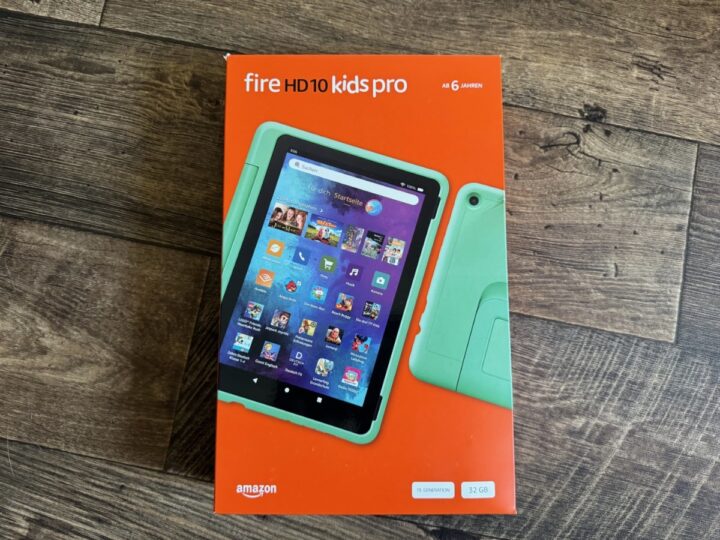
Amazon hat schon viele Jahre eigene Tablets im Programm, die sich durch ein meist gutes Preis-Leistungs-Verhältnis auszeichnen. Auch Kids-Versionen sind schon lange verfügbar. Mit denen spricht man Kinder an und diese kommen mit einem Kinder-Launcher, elterlicher Kontrolle und einem Gehäuse daher, das auch mal einen Sturz aushält. Ich habe die neueste Version des Fire HD 10 Kids Pro mal ausprobieren können.
In der Verpackung hat Amazon die üblichen Bestandteile hineingepackt. Das Tablet selbst, das auch schon in dem Case ist, ein Ladekabel und ein 9 Watt Ladegerät. Das Design ist nahezu unverändert. Man hat es lediglich etwas leichter gemacht und die Tasten für die Lautstärke und An/Aus sind etwas anders platziert worden. Im Prinzip hat man die Position des Power-Buttons und der Tasten für die Lautstärke einfach vertauscht. Am Tablet selbst ist außerdem noch ein Mikrofon, ein 3,5-mm-Anschluss und ein USB-C-Port zu finden. Das Gehäuse spart die oben befindlichen zwei Lautsprecher entsprechend aus. Die Qualität des Sounds beim Spielen ist ordentlich und das Tablet wird auch ziemlich laut.
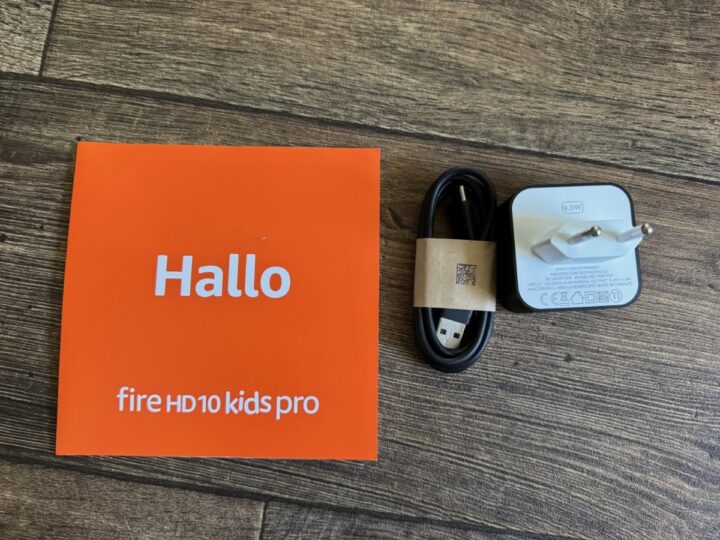
Genau wie beim Vorgänger ist das Case an den Rändern weich, sodass man das Tablet zwar nicht ganz einfach, aber gut herausnehmen kann. Hinten befindet sich ein Ständer, der ausgeklappt und auch als Henkel genutzt werden kann. Die im Scharnier sitzende Feder sorgt dafür, dass sich der Ständer nicht selbstständig verstellen kann. Das Case inklusive Tablet macht einen sehr guten Eindruck und man sucht Verarbeitungsmängel vergebens.

Spiele, Bücher und allerlei andere Inhalte können die Kids auf einem Full-HD-IPS-LCD anschauen. Dieses wird ausreichend hell und punktet mit einer guten Farbdarstellung. Auch die Schärfe ist in Ordnung. Im Inneren werkelt ein Octa-Core-SoC von MediaTek, der mit 3 GB RAM und 32 GB internen Speicher kombiniert wird. Wer mehr Speicher benötigt, nutzt den Slot für die Mikro-SD-Karte. Alltägliche Aufgaben bewältigt das Tablet ohne Probleme. Surfen, Casual Games oder Medien machen dem Gerät nichts aus. Bei grafisch anspruchsvollen Spielen ist dann aber Schluss. Dann wird aus dem Spielspaß schnell ein einziges Geruckel. Zur Vollständigkeit seien noch die Geekbench-Scores erwähnt. Da erreicht das Gerät 490 Punkte im Single-Core- und 1496 Punkte im Multi-Core-Bereich.

Je nach Benutzung wird man auch unterschiedliche Akkulaufzeiten erreichen. Amazon gibt hier 12 Stunden an. Ich bin zwischen 10 und 13 Stunden herausgekommen. Das Laden mit dem mitgelieferten 9-Watt-Netzteil dauert jedoch mit 4 Stunden eine halbe Ewigkeit. Auch eine Kamera hat das Tablet an Bord, die nicht der Renner ist, für die Kids aber ausreicht, um ein paar Bilder der Eltern, Geschwister oder wovon auch immer zu machen. Bei ordentlichen Lichtverhältnissen sind die Ergebnisse auch brauchbar.
Lasst uns über die Software sprechen. Wie üblich wird hier eine von Amazon angepasste Version von Android verwendet. Das Tablet wird ohne Google Play-Dienste geliefert, daher müssen Apps entweder per Sideload oder über den Amazon App Store installiert werden. Alexa ist ebenfalls vorhanden und steht auf Wunsch zur Verfügung. Ihr könnt das Tablet auch in den Show-Modus versetzen und es als Ersatz für einen Echo Show verwenden, wenn gewünscht.
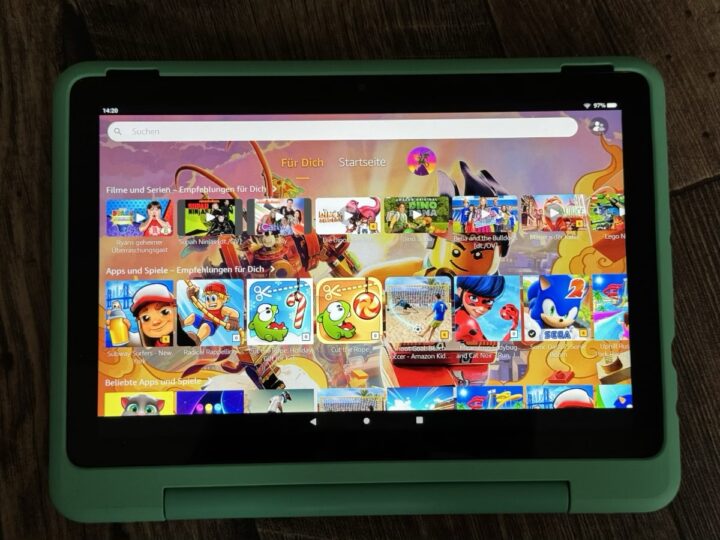
Die eigentliche Besonderheit ist jedoch die spezielle Software für Kinder. Der Launcher zeigt nicht unbedingt übersichtlich, aber groß die Icons der Apps und Spiele an. Dazu kommt der Service „Kids+“. Beim Kauf des Tablets erhalten Kinder ein Jahr lang kostenlosen Zugang zu einer Vielzahl von Büchern, Hörbüchern von Audible, Apps, Spielen und Videos. Das ist wirklich beeindruckend und kann genutzt werden, um Kinder zum Lernen oder einfach nur zum Spaß zu motivieren. Nach Ablauf des Jahres kann man weiterhin eine monatliche Gebühr für Kids+ zahlen oder aussteigen.
Mit Kids+ können Kinder selbst entscheiden, welche Inhalte installiert oder angesehen werden sollen. Das von euch erstellte Kinderprofil legt dabei die sichtbaren Inhalte fest. Das Surfen ist ebenfalls möglich, wird jedoch altersgerecht gefiltert. Wenn Apps mit den Kindern geteilt werden sollen, die normalerweise nicht zugänglich sind, kann man separate Freigaben verwenden. Ich habe das zum Beispiel mit Disney+ gemacht, damit die Kinder selbst entscheiden können, was sie anschauen dürfen, wenn sie das Tablet benutzen. Da sie nur ihr eigenes Kinderprofil verwenden, behält man auch die Kontrolle.

Das Kind kann auch um Erlaubnis bitten, Apps zu installieren, die außerhalb des Filters liegen oder kostenpflichtig sind. Regeln wie „Lies eine halbe Stunde, bevor du spielen darfst“ können verwendet werden, um das Kind zu motivieren. Ich habe das nicht genutzt und bin auch kein Fan von zu strenger Kontrolle. Die Kinder sind sowieso immer in unserer Nähe und wir vereinbaren Tablet-Zeiten, wenn sie das Gerät nutzen möchten.

Amazon liefert mit der neuen Generation des Fire HD 10 Kids Pro eine sinnvolle Weiterentwicklung, die jedoch nach wie vor kein Powerhouse ist. Dafür ist das Tablet aber auch nicht gedacht. Als Gerät für Kinder zum Daddeln, Filme oder Serien schauen, Surfen oder Lernen ist es ausreichend und preislich erschwinglich. Zusammen mit dem kostenlosen Jahr Kids+ und der Zwei-Jahre-Sorglos-Garantie ist das Tablet meiner Meinung eine einfache Entscheidung. Wer die elterliche Kontrolle ausreizen will, bekommt hier obendrein von Amazon das passende Werkzeug in die Hand.
Transparenz: In diesem Artikel sind Partnerlinks enthalten. Durch einen Klick darauf gelangt ihr direkt zum Anbieter. Solltet ihr euch dort für einen Kauf entscheiden, erhalten wir eine kleine Provision. Für euch ändert sich am Preis nichts. Partnerlinks haben keinerlei Einfluss auf unsere Berichterstattung.



Leider ist die Oberfläche wie schon beschrieben alles andere wie unübersichtlich und Amazon Musik oder Video kann man nicht hinzufügen. Zusätzlich gibt es selbst auf Kids + nicht die gleichen Kinderinhalte Hörspiele und Serien) wie bei Amazon Music/ Video. Aua diesen Grund habe ich dann ein Galaxy Tab A mit Kinderhilfe und der Samsung Kids Oberfläche gewählt.
Danke für den Tipp. Ich wusste gar nicht, dass eine spezielle Samsung Kids Oberfläche gibt.
Unsere Kinder sind 4 u 7 und wir halten es auch so, dass wenn sie das Tablet benutzen möchten, sie zu uns kommen und wir darüber sprechen was und wie lange.
Daher würde ich als Apple Nutzer (im Nachhinein) lieber ein günstiges, gebrauchtes iPad kaufen, was aus unserer Elternsicht wesentlich einfacher zu bedienen ist als die Kinderoberfläche des vorgestellten Geräts. Auch switchen von der Kinderumgebung führt immer zu „wie ging das nochmal?“.
Für unseren persönlichen Fall ist das rein technisch keine Erleichterung, sondern führte gerade am Anfang mehr zu Frust als Freude.
Wenn man sich daran gewöhnt hat, geht es, aber nochmal würde ich das nicht machen.
Wenn die Kinder es komplett selbst benutzen und man das Regelwerk, was sehr umfangreich ist, benutzen möchte, dann kann es passen. Die Kinder gewöhnen sich auch schneller an nicht intuitive Oberflächen als Erwachsene.
Meine Kinder, 6 und 9 Jahre alt, hatten *ein* iPad. Dann habe ich der Jüngeren ein Amazon Fire HD 10 gekauft, damit der Streit um das eine Tablet aufhört. Jetzt haben beide ein Fire Tablet, weil sie sich um das eine gestritten haben. „Papa, das neue Tablet ist viel besser als das alte.“ Die Kinder kommen mit der Amazon Kids Oberfläche viel besser klar. Und ich besser mit der Kids+ App als mit den iPad Regeln für die Bildschirmzeit…
Die neue Oberfläche ist nun deutlich besser und übersichtlicher.
Unsere Kinder (7 u. 5) nutzen auch jeweils ein Fire HD 10. Damals generalüberholt für 70€ das Stück geschossen. Da sagst du nichts. Für 140€ Tablets für beide Kinder. Das Kids+ haben wir bis heute nicht genutzt weil es mir damals zu unübersichtlich war. Ich wollte nur bestimmte Apps und Inhalte bereitstellen. Ohne Kids+ lässt sich das für uns ganz gut abbilden. 1-2 Apps die es im Amazon Appstore nicht gibt haben wir per Sideload in die Profile geladen. Muss man dann halt händisch ab und zu updaten aber das ist für uns fein. Für uns war es ne gute Entscheidung. Und das auf langen Autofahrten, hinten jeder sein Tablet mit Bluetooth Kopfhörern hat und Disney+ sehen können ist schon Gold wert.
Wie habt ihr das mit dem Sideload gemacht?
Würde mich interessieren, da ich es nicht verstehe, wieso einige Apps – z.B. YouTube Kids nicht im Kinderprofil angezeigt werden können…
Ist irgendwas bekannt, das es vor der Black Week Angebiots/Lieferprobleme bei den Kids Tablets gibt?